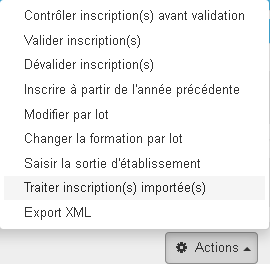![]() Pour traiter les inscriptions importées, il faut être connecté à une UAI élémentaire, sur une année en préparation ou ouverte.
Pour traiter les inscriptions importées, il faut être connecté à une UAI élémentaire, sur une année en préparation ou ouverte.
Cette démarche s'effectue avec le rôle Gestion Inscriptions, depuis le menu Gestion des apprenants, Les apprenants pour afficher la liste d'inscription.
Objectif
Traiter les inscriptions importées permet soit de créer, soit de mettre à jour les inscriptions des élèves, des apprentis et des adultes ainsi que les informations concernant leurs responsables grâce aux donnée d'un fichier xml.
Pour cela, il faut qu'un fichier xml ait été importé dans Fregata, soit :
⇨Vous avez importé un fichier provenant de Gestibase, Charlemagne, Ypareo...,
⇨Vous avez importé un fichier des candidats admis sur Parcoursup,
⇨Les données d'affectation d'Affelnet ont été livrées.
Ce processus de synchronisation créé automatiquement les codes divisions du fichiers s'ils ne sont pas déjà dans Fregata.
![]() Le traitement des dossiers Affelnet s’effectue fin juin début juillet, en se connectant sur l’année scolaire suivante.
Le traitement des dossiers Affelnet s’effectue fin juin début juillet, en se connectant sur l’année scolaire suivante.
![]() Création ou mise à jour des inscriptions
Création ou mise à jour des inscriptions
Lors du traitement des inscriptions importées, Fregata vérifie s'il existe déjà une inscription sur : ⇨La même UAI, ⇨La même année scolaire, ⇨Le même numéro INA, ⇨La même date d'entrée en formation, ⇨La même date de début d'année scolaire.
Si cette inscription existe et n'est pas validée, Fregata va la mettre à jour avec les données du fichier importé. Si cette inscription existe et est validée, Fregata va la mettre à jour mais ne modifie pas les données de l'inscription autres que le régime et les langues vivantes. Si un autre changement est détecté (Redoublant, Dispensé d'EPS...), Fregata affiche un avertissement et vous devez effectuer cette modification manuellement dans l'inscription de l'apprenant. S'il n'y a pas d'inscription correspondante, Fregata va la créer. |
![]() Étapes du traitement des inscriptions importées
Étapes du traitement des inscriptions importées
⇨Étape 1 Connectez-vous à Fregata sur l'année scolaire relative aux inscriptions,
⇨Étape 2 Cliquez sur le bouton "Actions", "Traiter inscription(s) importée(s)",
Fregata affiche la liste des apprenants pour lesquels vous pouvez procéder à l'inscription. Cette étape consiste à intégrer ces apprenants à vos inscriptions pour l’année de connexion.
Il s'agit des élèves, des apprentis et des adultes (et de leurs responsables) dont les données sont mises à disposition par le fichier xml et ne sont pas encore traités. Les apprenants affichés proviennent : oSoit d'Affelnet, suite à la procédure d'affectation dans votre établissement, oSoit de Parcoursup, suite à l'import du fichier des candidats admis, oSoit de l'import d'un fichier que vous avez effectué dans Fregata. Fregata affiche l'origine du fichier pour chaque apprenant : Affelnet-Lycee, Parcoursup, Gestibase ... Pour retrouver certains apprenants, vous pouvez effectuer une recherche avec le critère Origine ou avec la date d'importation. ⇨Étape 3 Cochez les différentes lignes correspondant aux apprenants que vous souhaitez inscrire. Vous pouvez effectuer une recherche ou un filtre, par exemple pour n'afficher que les apprenants de 3ème si vous souhaitez préparer les envois pour LSU.
⇨Étape 4 Lancez la procédure de synchronisation par le bouton "Synchronisation" La liste des inscriptions à synchroniser s'affiche en précisant les éventuels erreurs et/ou avertissements détectés par les contrôles.
Pour chaque apprenant, oSi aucun problème n'est détecté Vous pouvez, soit : •Cocher l'apprenant individuellement ou par liste pour le synchroniser, •Synchroniser l'apprenant en cliquant sur l'icône •Ouvrir le formulaire de l'apprenant en cliquant sur l'icône •Ouvrir le formulaire du ou des responsables : depuis le formulaire de l'apprenant, ouvrez l'onglet Responsable et cliquez sur l'icône •Afficher les éventuelles différences entre les données de Fregata et celles importées en cliquant sur "Voir les différences" oSi un avertissement est détecté Vous ne pouvez pas sélectionner l'apprenant en le cochant. Vous pouvez, soit : •Synchroniser l'apprenant en cliquant sur l'icône •Ouvrir le formulaire de l'apprenant en cliquant sur l'icône Si un avertissement porte sur le responsable de l'apprenant, ouvrez le formulaire de l'apprenant à l'onglet "Responsables" et cliquez sur l'icône
•Afficher les éventuelles différences entre les données de Fregata et celles importées en cliquant sur "Voir les différences" oSi une erreur est détectée (ligne en rouge) : Vous ne pouvez pas : •Sélectionner l'apprenant en le cochant, •Synchroniser l'apprenant en cliquant sur l'icône. Vous pouvez, soit : •Ouvrir le formulaire de l'apprenant en cliquant sur l'icône •Afficher les éventuelles différences entre les données de Fregata et celles importées en cliquant sur "Voir les différences"
⇨Étape 5 Une fois les corrections effectuées, sélectionnez les apprenants à synchroniser, puis synchronisez les données en cliquant sur le bouton "Synchroniser" Vous pourrez ensuite consulter, modifier ou compléter le formulaire des apprenants depuis le menu Gestion des apprenants, Les apprenants et les formulaires de leurs responsables depuis le menu Gestion des apprenants, Les responsables. En synchronisant les données, les contrôles de saisie relative à l’inscriptions d’un apprenant, ainsi que les contrôles relatifs à la création d’un responsable sont effectués.
|
Les livraisons des dossiers d'affections issus de la procédure Affelnet pour les élèves entrant en 2nd ou en 1ère ont lieu approximativement aux alentours des dates du Brevet des Collèges (DNB). Les dates de livraison diffèrent en fonction des académies. Seules les académies de Nouvelle Calédonie et de Wallis et Futuna ne sont pas concernées. Les DRTIC peuvent consulter la liste des livraisons déjà effectuées via TéléInscription.
Les établissements utilisant Fregata n'ont besoin ni de se connecter à TéléInscription pour exporter des fichiers, ni d'importer de fichier dans Fregata. Il suffit de suivre la procédure décrite ci-dessus.
Les données reprises d'Affelnet pour les élèves sont : ⇨Nom d’usage, ⇨Prénom, ⇨Prénom de l’état civil (si connu dans Affelnet), ⇨Sexe, ⇨Date de naissance, ⇨Établissement d’affectation, ⇨Section de référence d’affectation, ⇨INE, RNIE, ⇨Établissement précédent, ⇨Adresse complète (avec code INSEE de la commune), ⇨Numéro de téléphone (domicile, portable), ⇨Courriel, ⇨Lien avec ses responsables.
Les données reprises d'Affelnet pour deux responsables maximum sont : ⇨Civilité, ⇨Nom d’usage ou nom de naissance, ⇨Prénom, ⇨Adresse complète (avec code INSEE de la commune), ⇨Téléphones : professionnel, portable, domicile, ⇨Courriel, ⇨Code CSP. |
Cela concerne les données des apprenants (et de leurs responsables) admis dans leur formation post-bac, essentiellement des BTSA.
A priori, dès la phase d’admission déclarée dans Parcoursup, vous pouvez utiliser cette fonctionnalité. Il est cependant prudent de s’assurer que les dossiers des candidats que vous intégrez à Fregata soient bien des dossiers de candidats qui viendront s’inscrire chez vous.
⇨Récupérez les données des candidats admis sur Parcoursup, ⇨Suivez la procédure décrite ci-dessus.
|
![]() Données issues d'importation de fichiers
Données issues d'importation de fichiers
Si vous utilisez un logiciel d'un éditeur privé (APLON, CHARLEMAGNE, GESTIBASE ou STATIM), contactez le afin de savoir comment exporter les fichiers au format xml depuis ces logiciels,
⇨Importez les fichiers du logiciel établissement, ⇨Suivez la procédure décrite ci-dessus. |